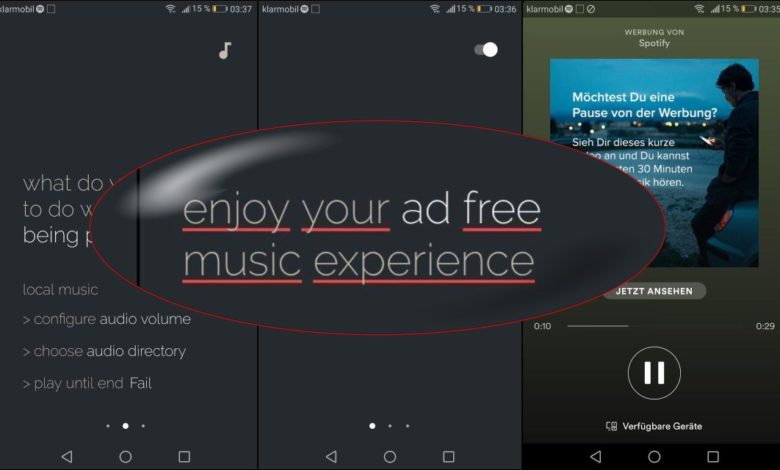
Gratis-Spotify ohne Werbung
Die kostenlose Version von Spotify bringt gleich mehrere Defizite mit sich: Keine Skips, nur zufällige Reihenfolge, nicht ignorierbare und laaaaaange Werbeblöcke. Und zumindest die nervige Werbung lässt sich austricksen: Mit der Open-Source-App Ad-Free lässt sich Reklame durch Stille oder eigene Musik ersetzen. Und so einfach bekommt Ihr Gratis-Spotify ohne Werbung hin:
Spotify ohne Werbung
Ad-Free gibt es beim alternativen App-Store F-Droid, den wir Euch hier schon mal näher vorgestellt haben. Aber Achtung: F-Droid ist just deutlich aufgehübscht worden. Vergesst die alten Screenshots und schaut es Euch an!
Egal, nach der Installation müsst Ihr nur zwei Dinge tun: Die App-Funktion einschalten und dann die Aktion auswählen.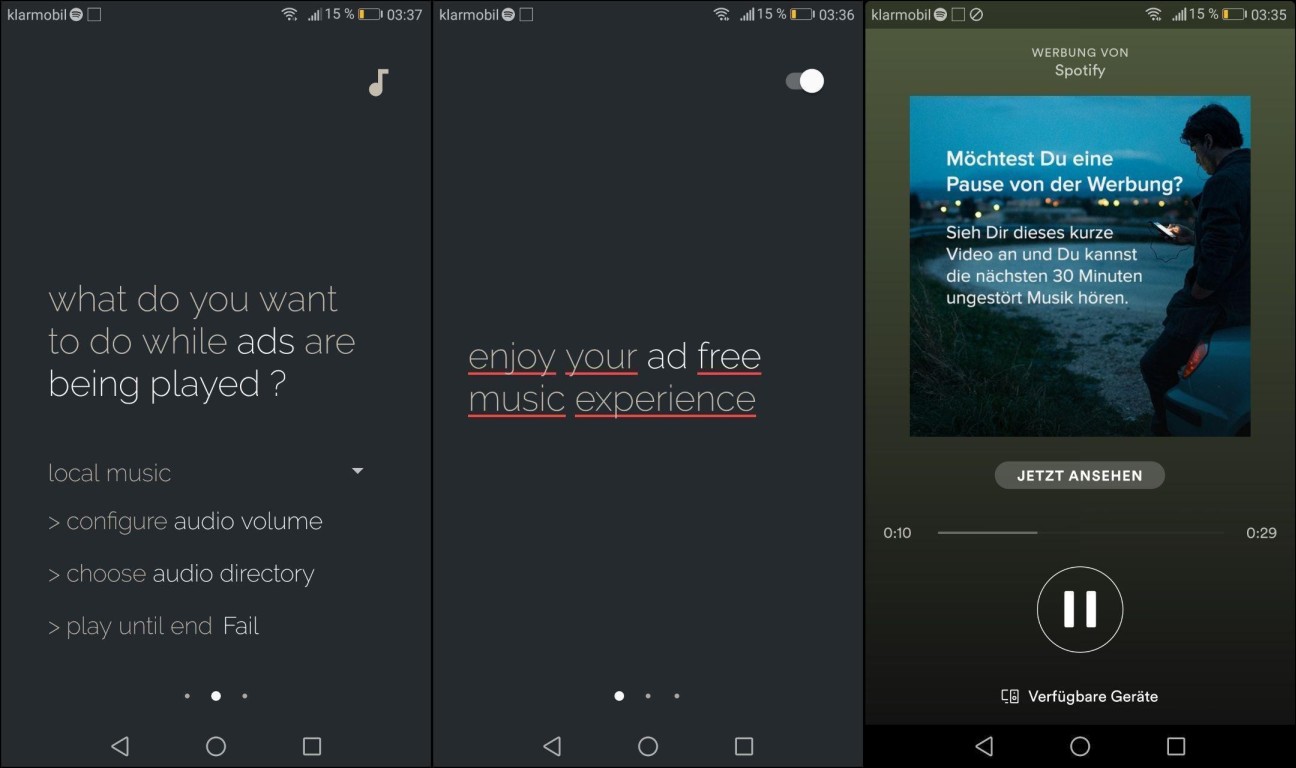 Konfiguration, Start-Screen und Ad-Free in Aktion – mehr ist es nicht.[/caption]
Konfiguration, Start-Screen und Ad-Free in Aktion – mehr ist es nicht.[/caption]
Tipp: Nehmt als Musik am Besten etwas, das Ihr eh in- und auswändig kennt, oder sowas wie Ambient-Musik, oder Meeresrauschen – das stört am wenigsten. So oder so, der Spotify-Ad-Blocker ist großartig!





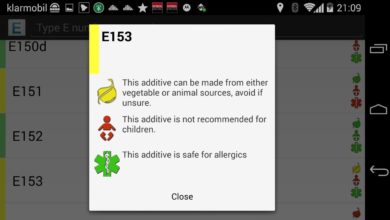

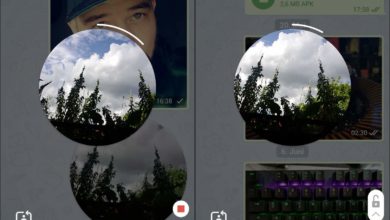
Ich verwende ein Samsung Galaxy S5 und habe die aktuelle Spotify App (mit Werbung) am Handy laufen. F-Droid ist auch von empfohlener Quelle installiert >>> lässt sich aber nicht (wie der angekündigte Screenshot) mit Spotify verbinden.
Eine weiterführende Anleitung wäre seeehr hilfreich.
Ich vermute fast, Du hast einen Schritt ausgelassen. F-Droid ist lediglich der App-Store, also sowas wie Google Play. Aus F-Droid heraus muss die App Ad-Free installiert werden – aus der stammen auch die Screenshots. In F-Droid sollte das etwa so aussehen, wenn Du die Suchfunktion nutzt:
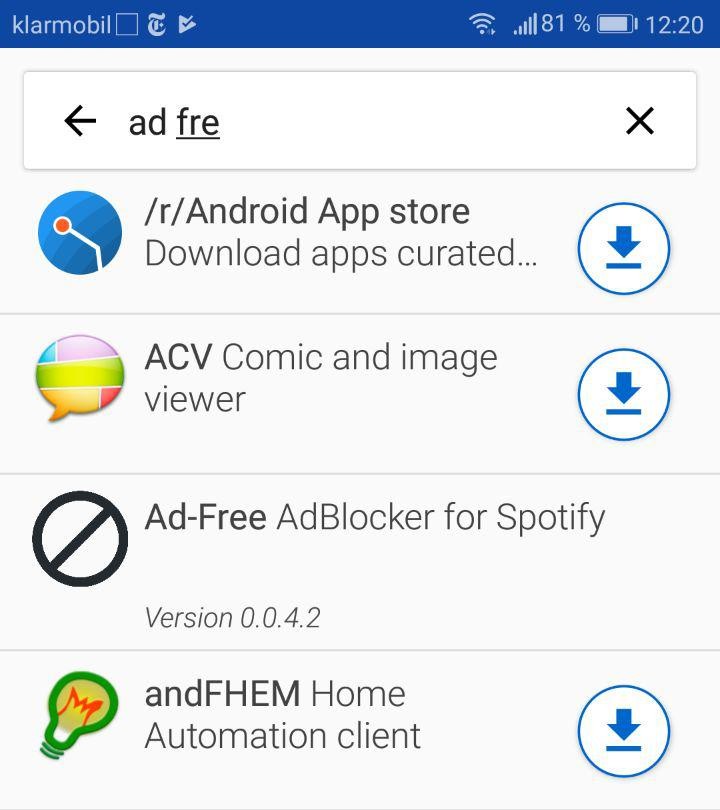
Wenn es das nicht war, einfach kurz Bescheid geben.
P.S.: Die Suchfunktion öffnet man über das grüne Lupen-Symbol unten rechts auf der F-Droid-Startseite, das übersieht man schnell mal.
Danke für die rasche Antwort – das war es